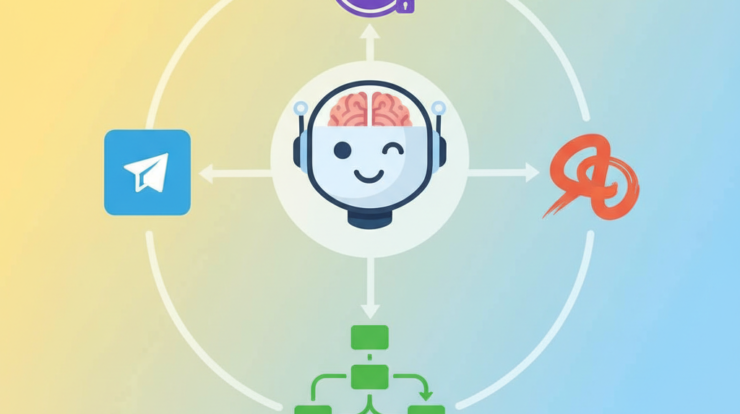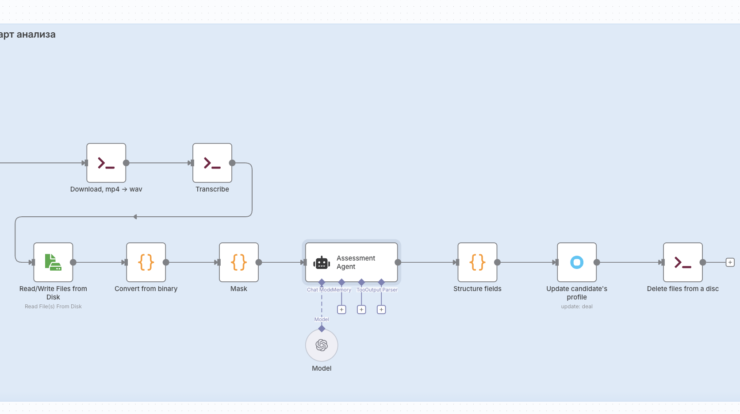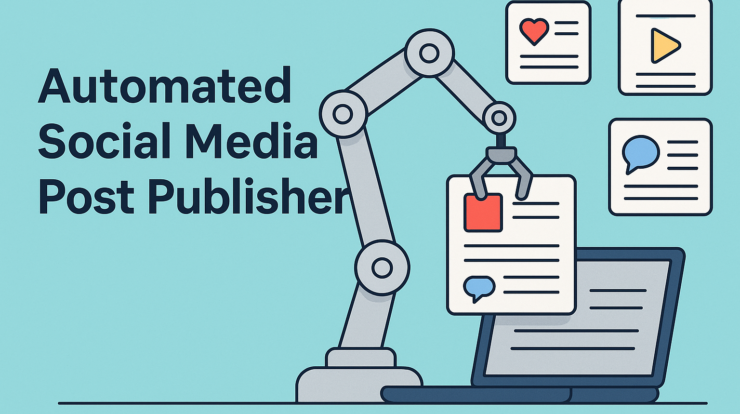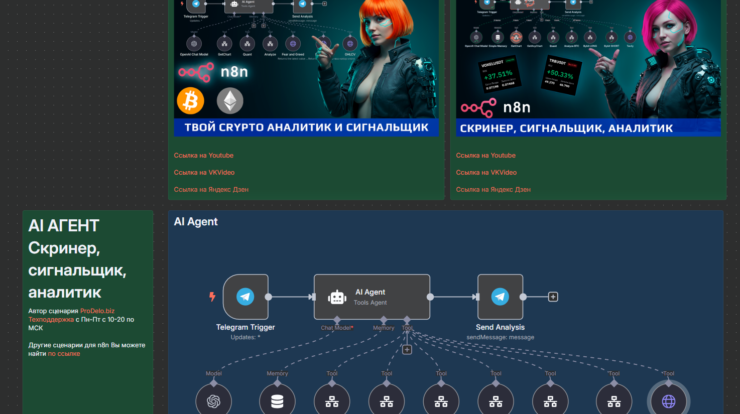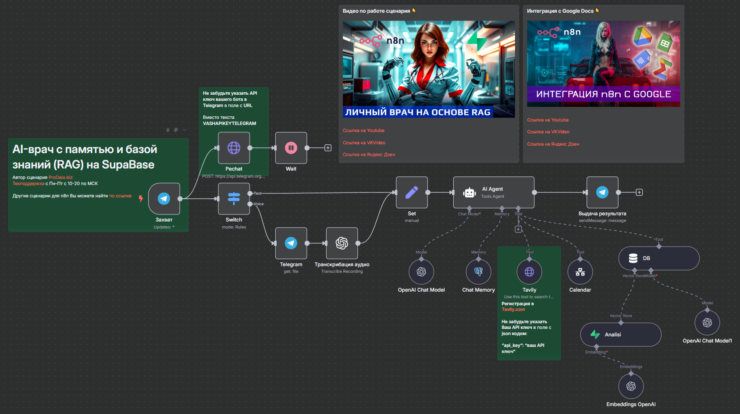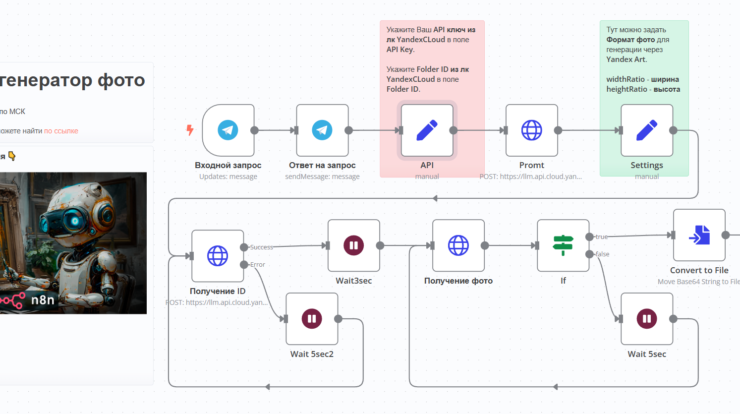Установка n8n на VPS
n8n — это мощный инструмент для автоматизации процессов, который поможет вам упростить множество задач и сделать их более эффективными. Если вы хотите установить n8n на VPS, это не так уж и сложно, если следовать нескольким простым шагам. В этом руководстве я расскажу, как это сделать.
Шаг 1: Выбор VPS
Первым делом, вам понадобится VPS. Выберите надежного провайдера, который предлагает вам установку Linux, предпочтительно Ubuntu. После того как вы получили доступ к своему серверу, выполните вход через SSH. Используйте терминал или любой другой SSH-клиент, чтобы соединиться с вашим сервером.
Шаг 2: Обновление системы
После входа на сервер обновите систему командой apt-get. Это поможет установить последние обновления и зависимости, необходимые для корректной работы n8n. Введите следующие команды:
sudo apt-get update
sudo apt-get upgrade
Шаг 3: Установка Node.js
Теперь, когда ваша система обновлена, установите Node.js. n8n работает на Node.js версии 14 или выше, поэтому убедитесь, что у вас установлена актуальная версия. Для этого выполните следующие команды:
curl -sL https://deb.nodesource.com/setup_14.x | sudo -E bash -
sudo apt-get install -y nodejs
После установки Node.js проверьте его версию, введя node -v. Убедитесь, что версия больше 14.
Шаг 4: Установка n8n
Теперь пора установить n8n. Для этого воспользуйтесь npm, который автоматически устанавливается с Node.js. Введите команду:
sudo npm install n8n -g
Установка может занять несколько минут, в зависимости от скорости вашего интернет-соединения. После завершения установки вы сможете запускать n8n из командной строки.
Шаг 5: Настройка автозапуска n8n
Для того чтобы n8n автоматически запускался при старте системы, создайте systemd файл. Откройте текстовый редактор:
sudo nano /etc/systemd/system/n8n.service
Вставьте в него следующий код:
[Unit]
Description=n8n
After=network.target
[Service]
Type=simple
User=root
ExecStart=/usr/local/bin/n8n
Restart=always
Environment=N8N_PORT=5678
Environment=N8N_HOST=your.domain.com
Environment=N8N_PROTOCOL=https
Environment=N8N_BASIC_AUTH_ACTIVE=true
Environment=N8N_BASIC_AUTH_USER=user
Environment=N8N_BASIC_AUTH_PASSWORD=password
[Install]
WantedBy=multi-user.target
Не забудьте заменить your.domain.com на ваш фактический домен, а также задайте имя пользователя и пароль для базовой аутентификации.
Шаг 6: Запуск и проверка состояния n8n
Сохраните файл и загрузите новый сервис с помощью команд:
sudo systemctl daemon-reload
sudo systemctl start n8n
sudo systemctl enable n8n
Теперь n8n запущен и будет работать в фоновом режиме. Проверьте его состояние командой:
sudo systemctl status n8n
Если все в порядке, вы можете открыть браузер и перейти на ваш домен с портом 5678: http://your.domain.com:5678. Вы должны увидеть интерфейс n8n.
Шаг 7: Настройка базы данных
Кроме базовой установки, рекомендуется настроить базу данных для хранения данных n8n, например, использовать PostgreSQL или MySQL. Установка базы данных и ее конфигурация также потребуют дополнительных шагов, которые зависят от выбранного вами решения.
Надеюсь, это руководство помогло вам установить n8n на ваш VPS. Экспериментируйте с различными автоматизациями и сценариями, и помните, что сделать вашу работу проще и приятнее — это конечная цель n8n. Если вы хотите углубиться в мир автоматизации и использовать готовые схемы n8n, посмотрите на предложения в вашем магазине по ссылке Prodelo и выберите то, что лучше всего подойдет для вашего проекта.
Облачные решения с n8n
Также рекомендую рассмотреть VPS облако от хостинга Beget с уже предустановленной версией n8n для более простого начала работы.
Подписывайтесь на нас!
Не забудьте подписаться на наши социальные сети, чтобы быть в курсе новостей:
- Telegram канал ProDelo — ежедневные свежие новости по AI и автоматизации бизнеса.
- Общий чат ProDelo — задавайте любые вопросы на тему автоматизации и AI.
Полезные видео
На наших каналах вы найдете полезные видео на тему автоматизации и AI:
Если у Вас есть трудности с оплатой иностранных AI сервисов из России, рекомендуем использовать сервис WantToPay для покупки виртуальных банковских карт, которые работают по всему миру!